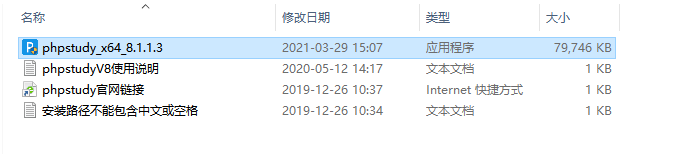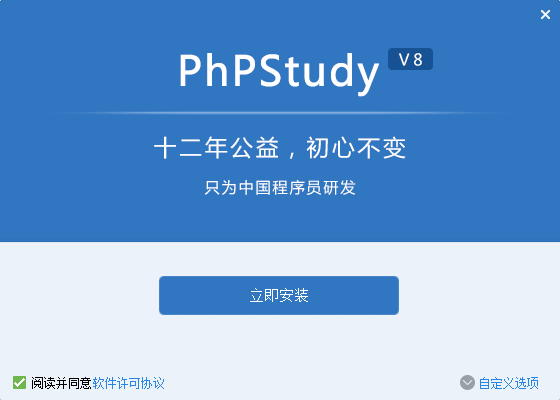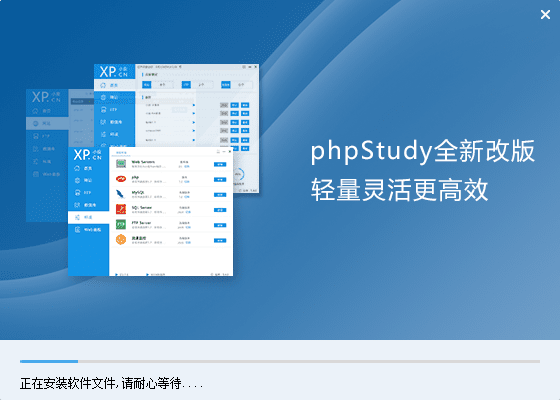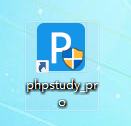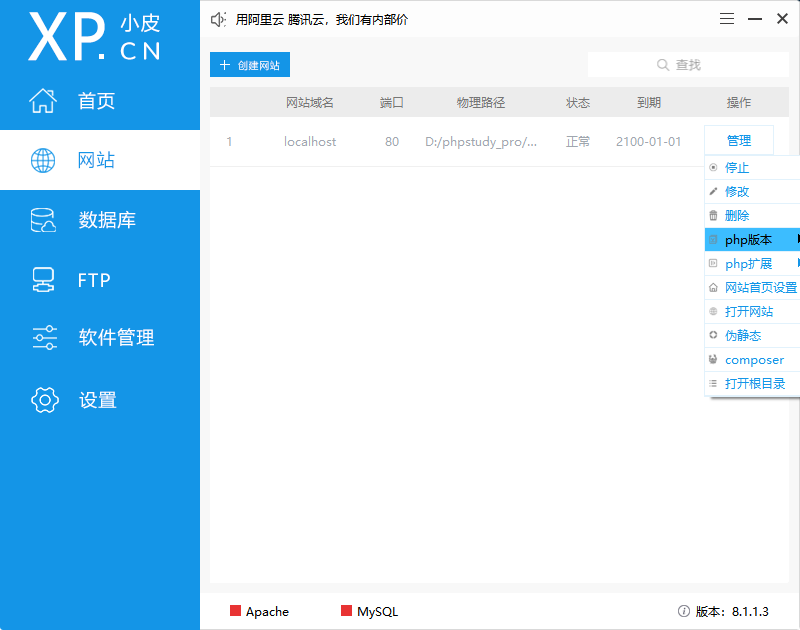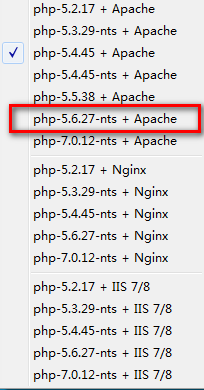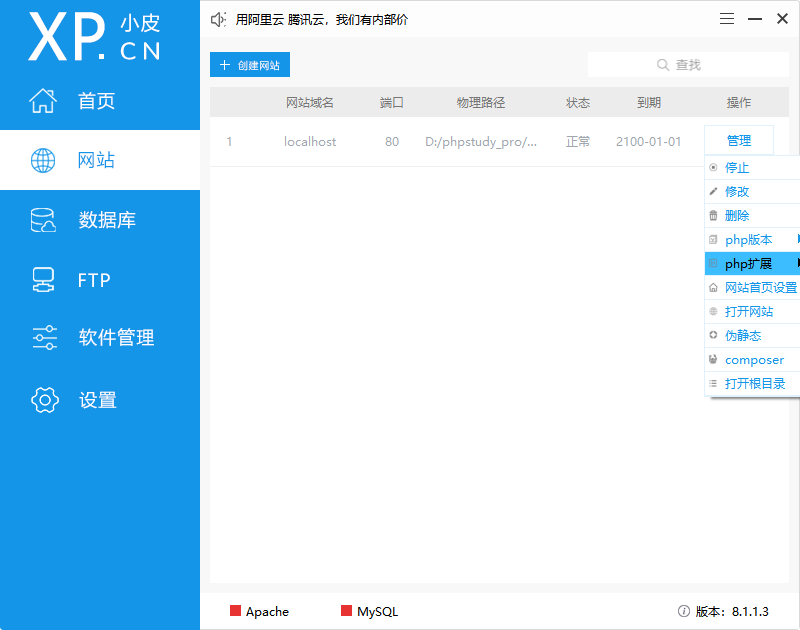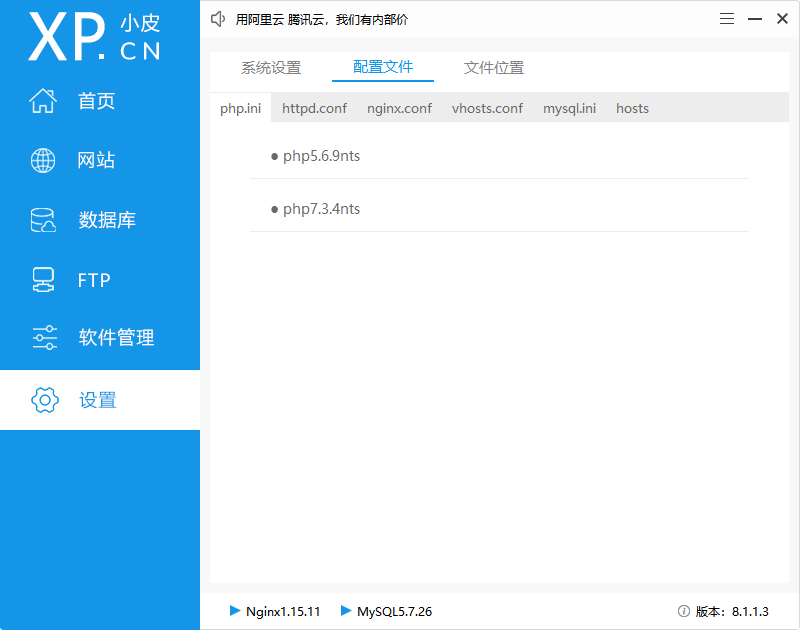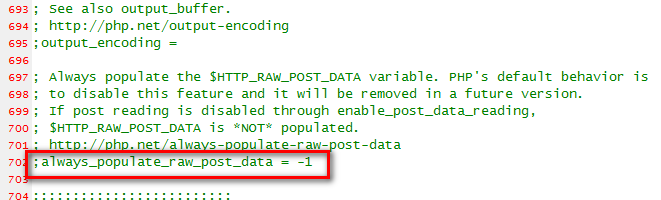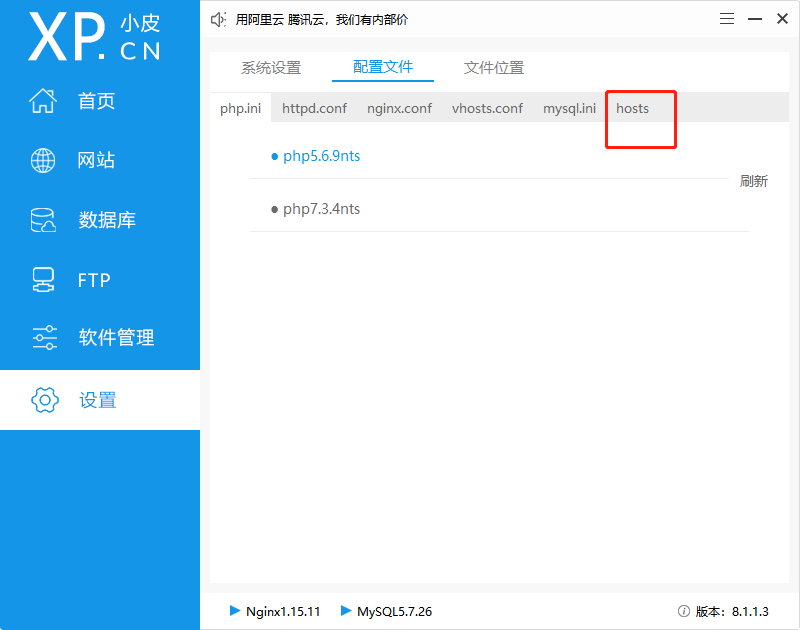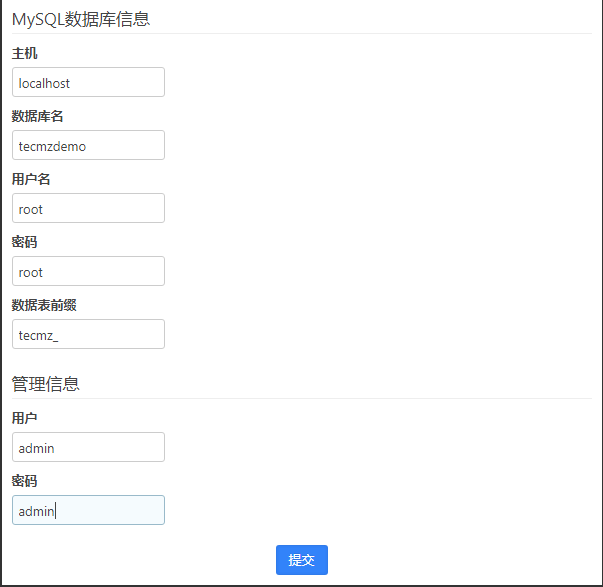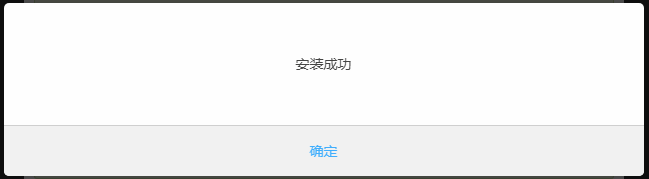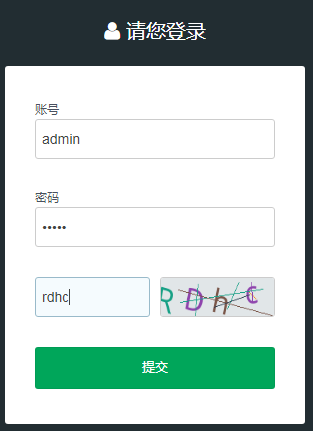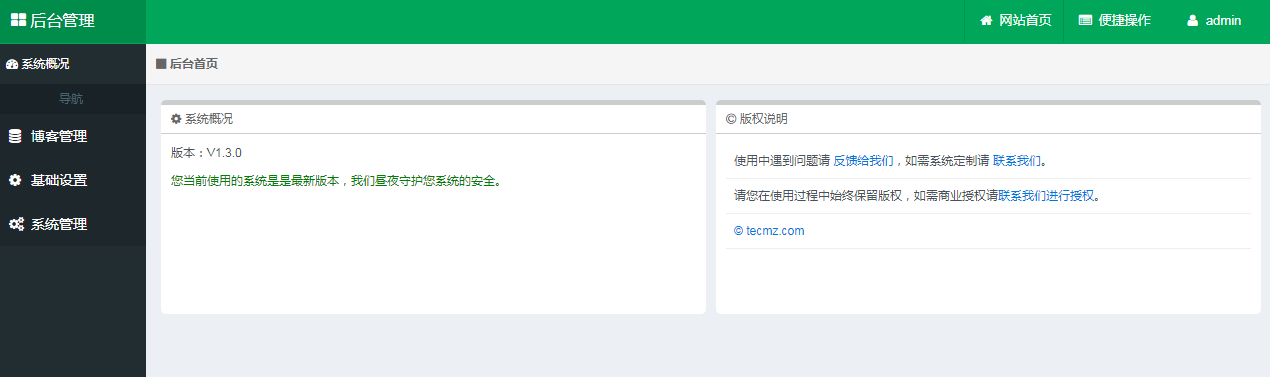QQ扫一扫联系
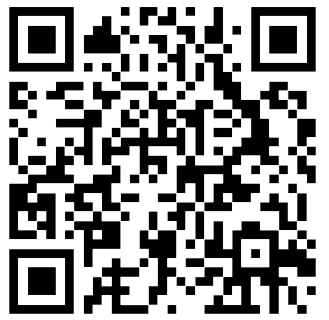
在阅读本文档安装系统时,请确保您已经
熟练掌握如何使用apache或nginx的进行网站系统的配置方法。
如果您
不是很了解或了解甚少,请直接购买我们的付费安装服务,同时把服务器信息、需要安装的系统源码提供给我们,我们会帮您配置并安装系统。
可以直接访问以下地址进行下载
https://www.xp.cn/download.html
打开
选择安装路径
等待系统安装完成
打开小皮面板
由于默认的版本不满足我们的系统要求,因此需要调整一下PHP版本。
需要注意:选择的是
php-5.6.9-nts + Apache版本
安装OpenSSL扩展
安装FileInfo扩展
安装Exif扩展
设置always_populate_raw_post_data防止警告参数
原始如下
修改为如下
创建目录 C:\phpStudy\WWW\tecmzdemo.com,将系统的源代码包中的 wwwroot 解压到目录 C:\phpStudy\WWW\tecmzdemo.com,拷贝完成后,C:\phpStudy\WWW\tecmzdemo.com 目录的文件数据如下:
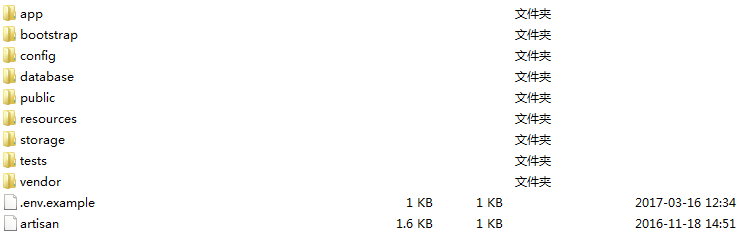
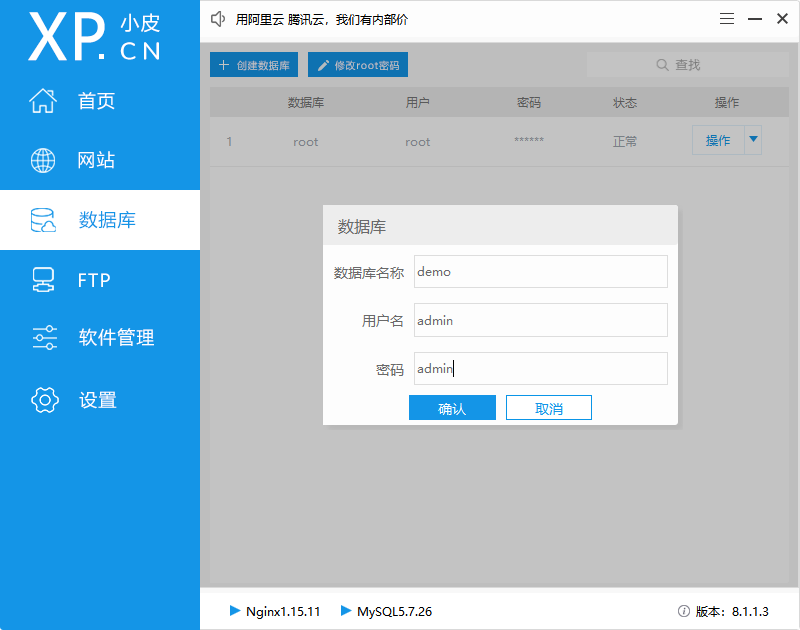
修改hosts并增加本地域名解析
localhost 127.0.0.1
打开hosts文件
在结尾新增一行解析127.0.0.1 localhost并保存退出
配置伪静态(参考bbs.tecmz.com)
本地服务器配置重新启动
等待系统重启成功
等待服务器重启成功后,打开浏览器进入:
如果服务器配置正确,你将会看到以下的界面:
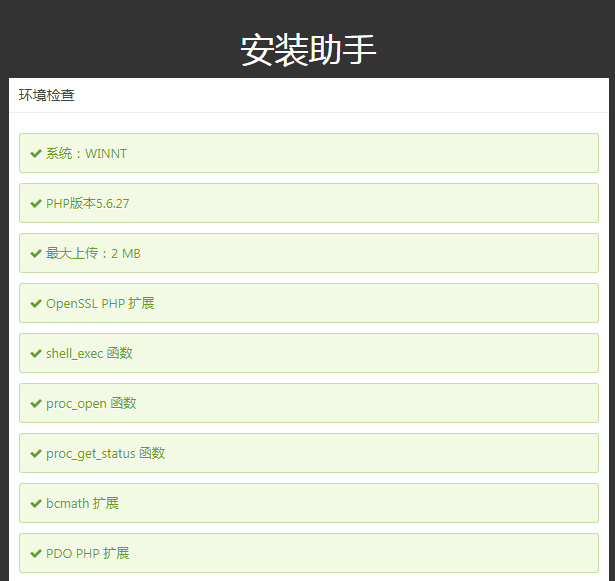
**重要提示:**请确保所有的系统安装检测项都为绿色通过
输入安装信息进行系统的安装
安装成功并进入后台
提示安装成功
安装成功后系统会自动跳转到后台登录界面,请使用刚刚设置的用户名:
admin和 密码admin进行访问。
成功进入后台
恭喜你,走到这一步,整个系统已经安装完成。
在使用过程中,如果遇到什么问题请及时在社区 http://bbs.tecmz.com 进行问题反馈。
同时,如果再使用过程中有更好的建议或者意见,也请直接在社区中提交意见反馈。
如果已经安装了IIS等Web服务,80端口应该已经被占用,这时候可以使用IIS的URL重写功能来转发网站。具体可参照教程: